Guide de l’utilisateur de Pages pour Mac
- Bienvenue
-
- Sélectionner du texte et placer le point d’insertion
- Ajouter et remplacer du texte
- Copier et coller du texte
- Créer une liste automatiquement
- Utiliser la dictée pour saisir du texte
- Accents et caractères spéciaux
- Ajouter la date et l’heure
- Ajouter des équations mathématiques
- Signets et références croisées
- Créer un lien pour une page web, une adresse e-mail ou une page dans Pages sur Mac
-
- Modifier la police ou la taille de la police
- Configurer une police par défaut
- Mettre du texte en gras ou en italique, le souligner ou le barrer
- Changer la couleur du texte
- Ajouter une ombre ou un contour à du texte
- Modifier la capitalisation du texte
- Copier et coller des styles de texte
- Ajouter un effet de surlignage à du texte
- Mettre en forme les traits d’union, tirets et guillemets
-
- Définir l’espacement entre les lignes et les paragraphes
- Définir les marges de paragraphe
- Mettre en forme les listes
- Définir des taquets de tabulation
- Aligner et justifier du texte
- Configurer la pagination et les sauts de page et de ligne
- Mettre en forme des colonnes de texte
- Lier des zones de texte
- Ajouter des bordures et des règles (lignes)
-
- Définir la taille et l’orientation du papier
- Définir les marges d’un document
- Configurer des pages opposées
- Ajouter, réorganiser et supprimer des pages
- Modèles de page
- Ajouter des numéros de page
- Modifier l’arrière-plan de la page
- Ajouter une bordure autour d’une page
- Ajouter un filigrane et des objets en arrière-plan
- Créer un modèle personnalisé
-
-
- Vérifier l’orthographe
- Rechercher la définition d’un mot
- Rechercher et remplacer du texte
- Remplacer automatiquement du texte
- Afficher le nombre de mots et d’autres statistiques
- Afficher les annotations
- Définir le nom et la couleur des commentaires d’un auteur
- Surligner du texte
- Ajouter et imprimer des commentaires
- Suivre les modifications
-
- Utiliser iCloud Drive avec Pages
- Exporter au format Word, PDF ou dans un autre format de fichier
- Ouvrir un livre iBooks Author dans Pages
- Réduire la taille du document
- Enregistrer un document volumineux en tant que paquet d’installation
- Rétablir une version précédente d’un document
- Déplacer un document
- Supprimer un document
- Verrouiller un document
- Protéger un document avec un mot de passe
- Créer et gérer des modèles personnalisés
- Copyright

Si la mise en forme de la page ne cesse de changer sur Mac
Le modèle avec lequel vous commencez contient une mise en forme par défaut pour les marges, les interlignes, etc. Lorsque vous modifiez la mise en forme, cela s’applique uniquement au texte qui était sélectionné au moment des modifications. Grâce à cette flexibilité, vous pouvez modifier la mise en forme à n’importe quel endroit du document sans que cela affecte le reste de la mise en forme.
Lorsque vous écrivez et que vous appuyez sur Retour pour commencer un nouveau paragraphe, le paragraphe suivant utilise la même mise en forme. Si vous cliquez en dehors du texte pour effectuer d’autres tâches, puis que vous reprenez la saisie, replacez toujours le point d’insertion juste après la dernière lettre que vous avez saisie, puis appuyez sur la barre d’espace pour continuer sur la même ligne ou sur Retour pour continuer sur la ligne suivante avec la même mise en forme. Dans le cas contraire, si vous placez le point d’insertion au début du paragraphe suivant, la mise en forme par défaut du modèle est rétablie.
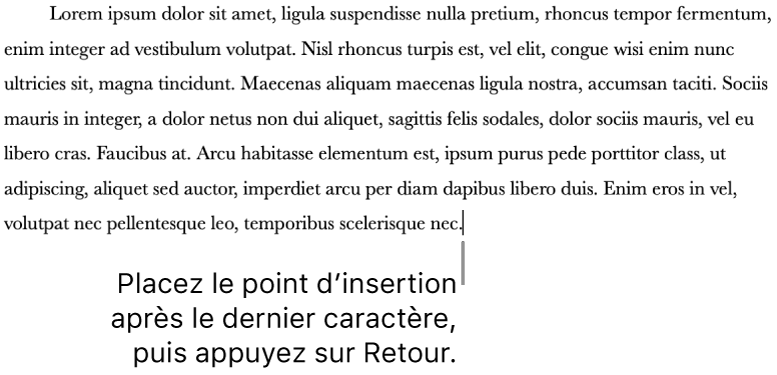
Copier la mise en forme d’un paragraphe
Vous pouvez rectifier la mise en forme en copiant celle d’un paragraphe et en la collant dans d’autres paragraphes.
Sélectionnez un paragraphe qui utilise la mise en forme qui vous intéresse.
Si vous voulez inclure une quelconque modification que vous avez apportée à l’espacement des lignes avant ou après le paragraphe, veillez à inclure le symbole de paragraphe à la fin du paragraphe (il reste invisible tant que vous ne placez pas le pointeur dessus).
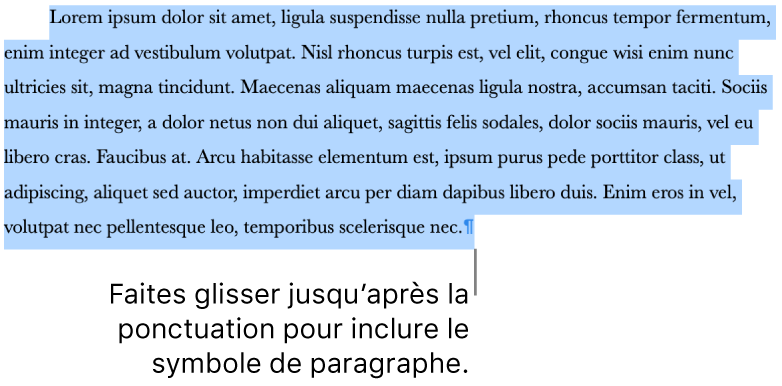
Choisissez Format > Copier le style (il s’agit du menu Format qui se trouve en haut de votre écran, pas celui dans la barre d’outils de Pages).
Sélectionnez du texte dans les paragraphes que vous voulez corriger, puis choisissez Format > Coller le style.